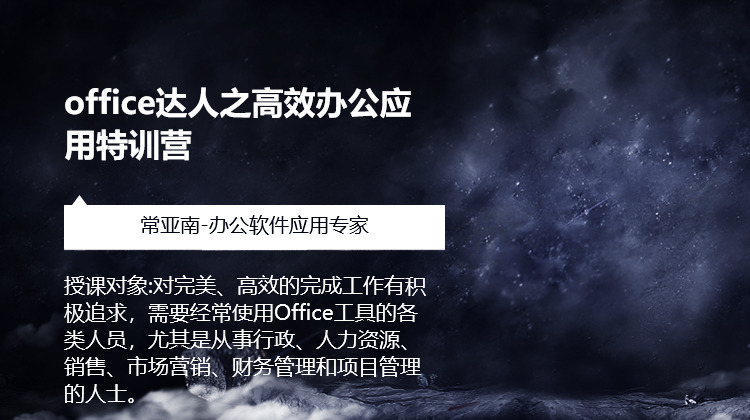
價(jià)格:聯(lián)系客服報(bào)價(jià)
上課方式:公開(kāi)課/內(nèi)訓(xùn)/總裁班課程 時(shí)間上課時(shí)間:3天,6小時(shí)/天天
授課對(duì)象:對(duì)完美、高效的完成工作有積極追求,需要經(jīng)常使用Office工具的各類人員,尤其是從事行政、人力資源、銷售、市場(chǎng)營(yíng)銷、財(cái)務(wù)管理和項(xiàng)目管理的人士。
授課講師:常亞南
微軟的office軟件自從問(wèn)世以來(lái),在我們的職場(chǎng)工作中就再也離不開(kāi)他們。PPT、Excel和Word這3大組件更是扮演者非常重要的角色,熟練掌握他們可以給我們的工作帶來(lái)極大的高效率和便利。 本次課程的設(shè)置,通過(guò)由淺入深,循序漸進(jìn)的學(xué)習(xí)方式,使受訓(xùn)人員掌握Excel的各種常用操作方法、技巧和實(shí)用模型,使數(shù)據(jù)處理與分析效率迅速提高,快速編制各種分析報(bào)表和圖表,掌握制作使人過(guò)目不忘PPT演示文稿的基本方法和相關(guān)技巧,快速制作出令人驚艷的PPT,并且使學(xué)員掌握Word這一基本排版工具。
● 掌握PPT專業(yè)工具及技巧,高效制作優(yōu)秀的演示文檔; ● 掌握Excel使用技巧,改善工作方式,提高工作效率,設(shè)計(jì)令人賞心悅目的專業(yè)數(shù)據(jù)報(bào)表; ● 掌握Word排版規(guī)范,快速創(chuàng)建和修改文檔;
第一篇:PPT高級(jí)制作技巧及商務(wù)呈現(xiàn)藝術(shù) 第一講:一鍵如飛,PPT批量制作的必殺技 1. 一步將Word文檔生成為PPT演示文稿 2. 一步PPT演示文稿增加頁(yè)眉和頁(yè)腳信息 3. 快速隱藏某頁(yè)面中后臺(tái)的元素,設(shè)置首頁(yè)頁(yè)碼不為1 4. 2秒之內(nèi)統(tǒng)一PPT風(fēng)格,實(shí)現(xiàn)字體大小顏色統(tǒng)一 第二講:PPT圖形處理相關(guān)的精華技巧! 1. 運(yùn)用形狀,編輯頂點(diǎn)功能——經(jīng)典的圓弧設(shè)計(jì)效果 2. 組合鍵——快速水平復(fù)制或者快速垂直復(fù)制對(duì)象? 3. 去掉背景色——圖片PPT里面 4. 漸變背景的圖片刪除背景功能 5. 制作黑白剪影人物 6. 高質(zhì)量的精美圖片從哪去找? 7. PNG圖標(biāo) 8. 快速去除圖片的水印 9. PPT撤銷操作20步 第三講:視覺(jué)化指南,讓你的PPT圖像化 1. 視覺(jué)思維:PPT演示文稿結(jié)構(gòu)化視覺(jué)化 2. 選擇字體:襯線字體與無(wú)襯線字體 3. 選擇字體:PPT中的相關(guān)字體、字體特點(diǎn)及使用場(chǎng)合? 4. 選擇字體:安裝字體、將字體嵌入、將文字選擇性粘貼為圖片 5. 善用圖示:文字轉(zhuǎn)為SmartArt圖示、圖片一步轉(zhuǎn)為PPT 6. 知識(shí)分析:文字轉(zhuǎn)創(chuàng)意圖示(時(shí)間軸、時(shí)間線、比喻式、示意圖) 7. 巧用圖片:運(yùn)用圖片實(shí)現(xiàn)視覺(jué)化(圖片填充文字、PNG圖標(biāo)修飾、圖片做背景) 8. 圖表創(chuàng)意:圖表實(shí)現(xiàn)視覺(jué)化創(chuàng)意化(圖片填充形象化、圖片美化數(shù)據(jù)點(diǎn)等方法) 第四講:簡(jiǎn)單幾招,排版無(wú)憂! 1. 版式設(shè)計(jì)六原則 2. 對(duì)齊原則:突顯整潔 3. 對(duì)比原則:引發(fā)關(guān)注 4. 聚攏原則:構(gòu)建關(guān)系 5. 重復(fù)原則:形成統(tǒng)一 6. 降噪原則:助于簡(jiǎn)約 7. 留白原則:聚焦視覺(jué) 第五講:動(dòng)畫(huà)用得好,領(lǐng)導(dǎo)都說(shuō)好 1. 動(dòng)畫(huà)的四大難題與四大絕招 2. 圖表擦除動(dòng)畫(huà) 實(shí)例練習(xí) 3. 畫(huà)卷展開(kāi)的動(dòng)畫(huà) 實(shí)例練習(xí) 4. 子彈飛入的動(dòng)畫(huà) 實(shí)例練習(xí) 5. 快速制作電子相冊(cè)、組合多個(gè)對(duì)象 6. 設(shè)置對(duì)象勻速轉(zhuǎn)動(dòng)和重復(fù)轉(zhuǎn)動(dòng)、調(diào)整動(dòng)畫(huà)長(zhǎng)度 第六講:專業(yè)制作,大師級(jí)放映 1. 設(shè)置有效的倒計(jì)時(shí)間精準(zhǔn)計(jì)時(shí) 2. 實(shí)現(xiàn)白屏/黑屏?xí)簳r(shí)隱藏放映屏幕上的內(nèi)容 3. PPT文字放大并標(biāo)注 4. 沒(méi)有帶激光筆,如何有效指示屏幕上要強(qiáng)調(diào)的內(nèi)容? 第二篇:Excel達(dá)人之職場(chǎng)高效辦公 第一講:讓數(shù)據(jù)處理不在煩憂 一、快速匯總 1. 一鍵快速匯總求和 2. 快速定位、替換函數(shù) 3. 創(chuàng)建分類匯總和多級(jí)分類匯總 4. 復(fù)制分類匯總結(jié)果 二、合并計(jì)算 1. 多張明細(xì)表如何快速合并計(jì)算生成匯總表 2. 表頭完全一致的多張明細(xì)表如何快速匯總 三、高級(jí)篩選 1. 根據(jù)多個(gè)條件進(jìn)行篩選 2. 高級(jí)篩選基本規(guī)則 第二講:絕招精華,盡在數(shù)據(jù)透視表 一、數(shù)據(jù)透視表的結(jié)構(gòu) 1. 創(chuàng)建數(shù)據(jù)透視表 2. 創(chuàng)建多條件匯總的數(shù)據(jù)透視表 3. 數(shù)據(jù)源規(guī)范的數(shù)據(jù)格式 二、數(shù)據(jù)透視表的布局 1. 變行字段的排列順序 2. 顯示隱藏透視表字段的分類匯總 3. 為一個(gè)字段添加多種分類匯總方式 4. 報(bào)表布局三種顯示形式及區(qū)別 5. 在每個(gè)項(xiàng)目后插入空行 6. 合并居中顯示項(xiàng)目標(biāo)簽 三、數(shù)據(jù)透視表項(xiàng)目組合 1. 自動(dòng)組合日期型數(shù)據(jù)項(xiàng) 四、數(shù)據(jù)透視表值顯示方式 1. 透視表自定義值顯示方式 2. 透視表同時(shí)顯示數(shù)值和百分比 5.顯示報(bào)表篩選頁(yè) 1. 將一個(gè)透視表拆快速分成N多個(gè)透視表 第三講:從此走進(jìn)快速數(shù)據(jù)處理之路 一、公式的基礎(chǔ)知識(shí) 1. 運(yùn)算符及優(yōu)先級(jí) 2. 相對(duì)引用 3. 絕對(duì)引用 二、邏輯函數(shù) 1. IF函數(shù)應(yīng)用 2. OR函數(shù)應(yīng)用 3. AND函數(shù)應(yīng)用 現(xiàn)場(chǎng)演練 三、文本函數(shù) 1. MID函數(shù)——獲取身份證中的出生年月日 四、統(tǒng)計(jì)分析函數(shù) 1. SUBTOTAL函數(shù)——專業(yè)統(tǒng)計(jì)分析 2. SUBTOTAL函數(shù)與Sum函數(shù)的區(qū)別 3. SUMIF函數(shù)——對(duì)符合指定條件的值求和 五、查找引用函數(shù) 1. VLOOKUP函數(shù)——精確查詢 2. VLOOKUP函數(shù)——模糊查詢 第四講:讓你的數(shù)據(jù)變得更漂亮 一、圖表的類型與選擇 二、圖表制作實(shí)用技巧 1. 快速制作圖表 2. 快速添加數(shù)據(jù)系列 3. 繪制在次坐標(biāo)軸 4. 更改圖表類型 5. 調(diào)整坐標(biāo)軸最小值最大值 三、圖表創(chuàng)意設(shè)計(jì)技巧 1. 圖片美化數(shù)據(jù)點(diǎn) 2. 圖片填充形象化 四、高級(jí)圖表制作技巧 1. 兩軸線柱組合圖 2. 旋風(fēng)圖 3. 甘特圖(選學(xué)) 第五講:讓數(shù)據(jù)變得溫柔起來(lái) 一、數(shù)據(jù)快速分列 1. 數(shù)據(jù)的快速分列 2. 通過(guò)分列處理不規(guī)范日期 二、數(shù)據(jù)輸入有絕招 1. 在單元格內(nèi)自動(dòng)/強(qiáng)制換行 2. 批量填充區(qū)域內(nèi)的空單元格 三、數(shù)據(jù)有效性 1. 設(shè)置用戶選定單元格時(shí)出現(xiàn)提示信息 2. 利用數(shù)據(jù)有效性制作可選擇下拉列表 四、數(shù)據(jù)安全保護(hù) 1. 僅允許用戶編輯指定內(nèi)容 第三篇:Word高效排版與應(yīng)用 第一講:Word技巧,提升工作效率 一、常用快捷鍵 二、文本快速輸入技巧 1. 快速輸入大寫(xiě)人民幣 2. 輕松輸入商標(biāo)等常用符號(hào) 3. 插入時(shí)間域和日期域 4. 快速輸入并注音生僻字 5. 插入數(shù)學(xué)/化學(xué)公式 三、文本快速選擇技巧 1. 縱選截取多行文本 2. 選中所有同類格式的文本 3. 不相鄰區(qū)域的一次性剪切 四、格式設(shè)置技巧 1. 神奇的格式刷 2. 文檔首字下沉 3. 快速設(shè)置上下標(biāo) 4. 暫時(shí)隱藏文檔中部分文字 5. 快速更改英文字母大小寫(xiě) 6. 單獨(dú)設(shè)置中文字體和西文字體 7. 將特殊藝術(shù)字體嵌入文件 8. 制作多部門(mén)聯(lián)合發(fā)文標(biāo)識(shí) 第二講:快速布局設(shè)置,輕松打印無(wú)憂 一、頁(yè)面布局設(shè)置 1. 快速設(shè)置封面 2. 添加自定義水印 3. 設(shè)置并打印頁(yè)面背景 4. 為文檔套用稿紙格式 5. 巧用文本框鏈接 6. 為文檔設(shè)置跨欄標(biāo)題 7. 一個(gè)文檔內(nèi)設(shè)置縱橫兩種頁(yè)面 8. 快速分頁(yè)與刪除分頁(yè)符 二、頁(yè)眉頁(yè)腳設(shè)置 1. 為奇偶頁(yè)設(shè)置不同的頁(yè)眉/頁(yè)腳 2. 單個(gè)頁(yè)面添加兩個(gè)頁(yè)碼 3. 如何刪除頁(yè)眉中的橫線 三、打印設(shè)置 1. 巧妙選擇打印文檔的部分內(nèi)容 2. 將A4頁(yè)面打印到16開(kāi)紙上 3. 多頁(yè)縮版到一頁(yè)上的打印 第三講:風(fēng)格統(tǒng)一簡(jiǎn)潔,排版漂亮美觀 一、樣式 1. 為段落快速應(yīng)用樣式 2. 修改與刪除樣式 二、主題 演練:快速設(shè)置主題 三、模板 1. 快速認(rèn)識(shí)模板 2. 創(chuàng)建并修改模板 3. 查找現(xiàn)有office. com模板 模板實(shí)例:快速制作書(shū)法字帖 第四講:表格圖文混排,輕松動(dòng)動(dòng)手指 一、表格處理 1. 快速將文本轉(zhuǎn)化為表格 2. 頁(yè)首表格頂上增加空行的方法 3. 找不到超寬的表格控制柄 4. 拆分表格兩法:上下拆分、左右拆分 5. 表格跨頁(yè)時(shí)標(biāo)題行自動(dòng)重復(fù) 二、圖形圖像處理 1. 比“組合”命令更方便的“繪圖畫(huà)布”功能 2. 繪圖中的Ctrl、Alt、Shift 3. Word里也能夠?qū)D片摳圖 4. 圖片文字環(huán)繞方式知多少 5. 讓圖片在頁(yè)面中巋然不動(dòng) 6. 一招解決圖片不顯示或部分顯示 7. 插入對(duì)象的選擇和可見(jiàn)性設(shè)置 第五講:精準(zhǔn)定位,一招致勝 一、查找與定位 1. 在導(dǎo)航窗格中查找文本 2. 導(dǎo)航窗格快速擬定文檔結(jié)構(gòu) 3. 快速定位某頁(yè)文檔 二、替換與高級(jí)替換 1. 文字替換為指定格式 2. 圖片批量設(shè)置對(duì)齊方式 3. 一鍵刪除空白段落(空行) 4. 一鍵刪除重復(fù)的段落 第六講:郵件合并,批處理的魅力 實(shí)例練習(xí):批量制作證書(shū) 實(shí)例練習(xí):批量制作標(biāo)簽

擅長(zhǎng)領(lǐng)域:PPT設(shè)計(jì)(制作技巧/動(dòng)畫(huà)設(shè)計(jì)等)、Excel數(shù)據(jù)處理、Word排版
深圳市
城市
6
課程
403
案例